Seamos realistas: tanto si eres proveedor intentando que tus productos sigan en los anaqueles de Home Depot, como si eres ese comprador que persigue gangas con una hoja de cálculo llena de favoritos, seguir el historial de precios de Home Depot es como tratar de atrapar un objetivo que nunca se queda quieto. Un día ese taladro que te gusta está en $199, al siguiente aparece el temido “Ver precio en el carrito”, y cuando llega el Black Friday, lo ves con 40% de descuento y te preguntas si debiste esperar. He visto proveedores perder espacio en tienda por no notar una bajada de precio de la competencia, y compradores dejar pasar descuentos del 50% por no tener un buen rastreador de precios. En Home Depot, los precios nunca se quedan quietos.
Pero aquí va lo bueno: con la estrategia y las herramientas correctas, puedes convertir el historial de precios de Home Depot en una mina de oro de información. Ya sea para adelantarte a la competencia o para cazar el mejor precio en un electrodoméstico, aquí te comparto seis consejos prácticos—basados en experiencia real y un poco de análisis de datos—para que puedas rastrear, analizar y sacarle jugo al historial de precios de Home Depot.
Define objetivos claros para rastrear el historial de precios de Home Depot
Antes de lanzarte a extraer precios o armar paneles, haz una pausa y pregúntate: ¿Qué quiero rastrear realmente? ¿Te interesa el precio de un producto específico? ¿O prefieres monitorear una categoría entera—como cortacéspedes o electrodomésticos—durante las temporadas de ofertas? Tal vez eres proveedor y necesitas vigilar los precios de la competencia en periodos promocionales. Créeme, definir tus objetivos desde el principio te ahorrará muchos dolores de cabeza después.
Por qué es importante tener objetivos
Los precios en Home Depot no solo dependen de la etiqueta. Cambian por promociones, diferencias regionales e incluso por la hora del día. Tener objetivos claros te ayuda a decidir:
- Qué productos o categorías rastrear
- Qué nivel de detalle necesitas (solo el precio, o también inventario y promociones)
- Con qué frecuencia recolectar datos (diario, semanal o solo en grandes eventos de ofertas)
Elige el periodo adecuado
Si buscas identificar tendencias, lo ideal es contar con 6 a 12 meses de historial de precios. Así podrás detectar grandes variaciones—como los famosos descuentos de Black Friday (a veces hasta )—y también los cambios cotidianos. Para objetivos a corto plazo, como cazar una liquidación, unas semanas pueden bastar. Pero en general, cuanto más largo el historial, mejores los análisis ().
Aquí tienes una tabla sencilla para visualizar diferentes objetivos y periodos de monitoreo:
| Objetivo | Ejemplo de producto/categoría | Periodo recomendado |
|---|---|---|
| Rastrear un producto para encontrar el mejor precio | Refrigerador | 6–12 meses |
| Monitorear una categoría para detectar tendencias estacionales | Cortacéspedes | 1 año |
| Analizar precios en periodos promocionales | Herramientas eléctricas | 3–6 meses |
| Cazar liquidaciones de productos descontinuados | Taladro inalámbrico | 1–3 meses |
En resumen: Ten claro tu “por qué” antes de empezar. Todo lo demás será más sencillo.
No dependas de una sola fuente de precios de Home Depot
Un error muy común: configurar un rastreador de precios de Home Depot que solo saca datos de la página del producto. Pero Home Depot no es nada ingenuo—a veces el precio real está escondido tras el botón de “Ver precio en el carrito”, o hay un cupón que solo se aplica al pagar. Si solo miras la superficie, te pierdes la historia completa.
Por qué es clave usar varias fuentes
- Página de producto: Muestra el precio “de lista”, pero no siempre el más bajo.
- Carrito: A veces revela un precio más bajo “en el carrito” ().
- Checkout: Puede incluir descuentos automáticos, cupones u ofertas según el método de pago.
- Variaciones regionales: Los precios pueden cambiar según la tienda seleccionada ().
![]()
Por ejemplo, he visto productos listados a $500 en la página principal, pero al agregarlos al carrito y aplicar un cupón, el precio bajó un 15%. Si tu rastreador solo extrae datos de la página de producto, nunca lo sabrás.
Cómo evitar el “error de una sola página”
- Recoge datos de varios niveles: Producto, carrito y checkout.
- Repite la extracción en diferentes ubicaciones de tienda para descubrir diferencias regionales.
- Compara fuentes para detectar descuentos ocultos o discrepancias.
Tip: Si tu rastreador de historial de precios de Home Depot no detecta ofertas de “Ver precio en el carrito”, te estás perdiendo oportunidades y datos valiosos.
Automatiza la recolección de precios con el rastreador de precios de Home Depot de Thunderbit
Seamos sinceros: revisar Home Depot manualmente cada día es tan entretenido como armar muebles sin instrucciones. Aquí es donde entra . Como cofundador y alguien con años en SaaS y automatización, creé Thunderbit para que rastrear precios fuera sencillo para todos, no solo para los expertos en datos.
¿Por qué Thunderbit?
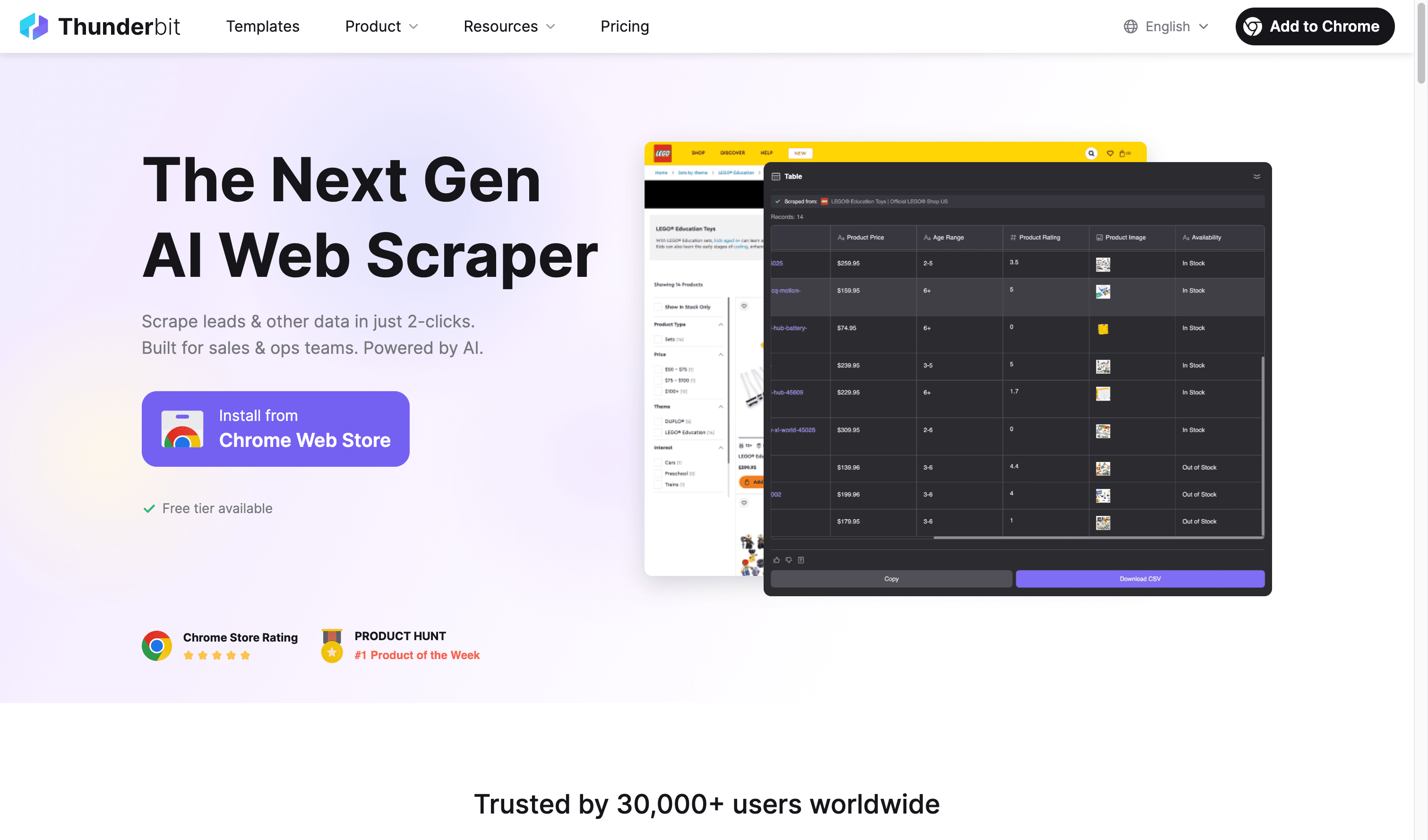
- Sin necesidad de programar: Si sabes hacer clic, puedes rastrear precios.
- AI Suggest Fields: La IA de Thunderbit lee la página y sugiere columnas relevantes—como nombre del producto, precio, estado de stock—para que no tengas que adivinar ().
- Extracción en subpáginas: ¿Quieres más que el precio de lista? Thunderbit puede visitar la página de cada producto y extraer información más detallada (como “precio anterior”, valoraciones o especificaciones).
- Extracción con paginación: Extrae categorías completas—Thunderbit navega por “Página 2, 3, 4…” o hace scroll en páginas infinitas por ti.
- Exportación de datos estructurados: Exporta el historial de precios de Home Depot a Excel, Google Sheets, Airtable o Notion—gratis ().
He visto analistas de marketing usar Thunderbit para extraer precios de más de 100 muebles de exterior, incluyendo precio actual, precio original y valoraciones—y exportar todo a Excel con un solo clic. Hacerlo a mano te dejaría la muñeca adolorida.
Programa actualizaciones automáticas para tu rastreador de historial de precios de Home Depot
Un solo registro de precios está bien. Pero el verdadero valor está en seguir los cambios a lo largo del tiempo. Así detectas tendencias, aprovechas ofertas relámpago y evitas arrepentirte por no haber esperado.
Por qué es importante programar
- Construye un historial continuo: Observa cómo cambian los precios antes, durante y después de grandes eventos de ofertas.
- Reacciona rápido: Si la competencia baja su precio y solo revisas una vez al mes, ya vas tarde ().
- Configura alertas: Usa fórmulas o scripts en tu hoja de cálculo para avisarte cuando un precio baje de tu objetivo.
Cómo Thunderbit lo facilita
El Scheduled Scraper de Thunderbit te permite programar extracciones recurrentes—diarias, semanales o con la frecuencia que elijas. Solo indícale “cada día a las 9 AM” o “todos los lunes” y Thunderbit se encarga del resto. Sin cron jobs, sin código, sin complicaciones.
Por ejemplo, los usuarios de PriceLasso ahorran en promedio al actuar en el momento justo. Con el seguimiento programado, nunca te perderás esas ofertas fugaces.
Tip: Incluye siempre una marca de tiempo en tus datos. Así sabrás no solo el precio, sino cuándo cambió.
Rastrea inventario y promociones junto al historial de precios de Home Depot
El precio es solo una parte del rompecabezas. Si quieres entender realmente qué impulsa los cambios, también necesitas rastrear el estado de inventario y las etiquetas promocionales.
Por qué es importante
- Estado de inventario: “En stock” vs. “Agotado” puede explicar subidas o bajadas repentinas de precio.
- Etiquetas promocionales: Frases como “Compra especial”, “Oferta del día” o “Liquidación” suelen indicar descuentos fuertes y temporales ().
Por ejemplo, durante el Black Friday, muchos de los mayores descuentos (hasta 60%) estaban marcados como “Compra especial”. Si tu rastreador registra estas etiquetas, luego puedes filtrar tus datos para ver cuándo y por qué bajaron los precios.
Cómo ayuda Thunderbit
El Field AI Prompt de Thunderbit te permite pedirle a la IA que extraiga no solo el precio, sino también el estado de stock y las etiquetas promocionales. ¿Quieres saber si una bajada de precio coincidió con una liquidación? Solo añade un campo para “Etiqueta de promoción” y Thunderbit hará el resto.
Tip: Relaciona las bajadas de precio con cambios en inventario. Si ves “Agotado” justo después de un gran descuento, sabes que la oferta funcionó.
Visualiza las tendencias del historial de precios de Home Depot para tomar mejores decisiones
Recolectar datos es útil, pero mirar filas de números no inspira a nadie. Para obtener verdaderos insights, necesitas visualizar el historial de precios de Home Depot.
Por qué la visualización es clave
- Detecta tendencias: Los gráficos de líneas muestran cuándo bajan los precios (hola, ofertas de Memorial Day).
- Observa la volatilidad: Los gráficos de barras revelan con qué frecuencia y cuánto cambian los precios.
- Relaciona variables: Los diagramas de dispersión pueden mostrar si un alto inventario lleva a precios más bajos.
Flujo de trabajo sencillo
- Exporta tus datos desde Thunderbit (a Google Sheets, Excel o Airtable).
- Conéctalos a una herramienta de visualización como o Power BI.
- Elige tu gráfico: Líneas para tendencias, barras para volatilidad, dispersión para correlaciones.
- Anota eventos clave: Marca Black Friday, Memorial Day u otras fechas para dar contexto.
Incluso un gráfico de líneas básico puede responder preguntas como: “¿Cuándo estuvo este producto en su precio más bajo?” o “¿Qué tan estables son los precios en esta categoría?” Visualizar convierte tu rastreador en una herramienta de decisión.
Comparativa de soluciones para rastrear precios en Home Depot
Hay varias formas de seguir los precios en Home Depot, pero no todas son iguales. Aquí tienes una comparación rápida:
| Solución | Facilidad de uso | Precisión de datos | Automatización | Costo | Ideal para |
|---|---|---|---|---|---|
| Seguimiento manual | Baja | Moderada | Ninguna | Gratis (tu tiempo) | Productos puntuales |
| Scripts en Python | Difícil | Alta | Alta | Gratis (si lo haces tú) | Programadores, equipos técnicos |
| Octoparse | Moderada | Alta | Alta | $$$ | Analistas de datos, usuarios avanzados |
| Brandly360 | Alta | Muy alta | Muy alta | $$$$ | Proveedores, grandes equipos |
| Thunderbit | Muy alta | Alta | Alta | $ (desde $9/mes) | Empresas, usuarios sin conocimientos técnicos |
Thunderbit destaca por su facilidad de uso (sin código, sin configuraciones complejas), extracción de campos con IA y precio accesible (). Para la mayoría de empresas y analistas, es el equilibrio perfecto entre potencia y simplicidad.
Paso a paso: cómo usar Thunderbit como tu rastreador de historial de precios de Home Depot
¿Listo para empezar? Así puedes configurar Thunderbit como tu rastreador de historial de precios de Home Depot:
1. Instala Thunderbit
- Ve a la y agrégala a Chrome.
- Regístrate gratis (recibes créditos gratuitos para comenzar).
2. Elige las páginas objetivo
- Navega a la página de producto o categoría de Home Depot que quieras rastrear.
- Para varios productos, recopila sus URLs (Thunderbit te permite ingresar una lista).
3. Usa “AI Suggest Fields”
- Abre el panel lateral de Thunderbit y crea un nuevo proyecto.
- Haz clic en “AI Suggest Fields”—Thunderbit escaneará la página y sugerirá columnas como nombre del producto, precio, estado de stock, etiqueta promocional.
- Ajusta o añade campos según lo necesites.
4. Configura paginación o múltiples URLs
- Activa Paginación si vas a rastrear una categoría completa.
- Para varias URLs de productos, ingrésalas como lista—Thunderbit extraerá cada una.
5. Inicia la extracción (modo nube o navegador)
- Elige Cloud para páginas públicas (más rápido, hasta 50 páginas a la vez).
- Usa el modo Browser si necesitas extraer páginas tras un login (raro para precios públicos de Home Depot).
6. Extrae subpáginas si lo necesitas
- Tras la extracción inicial, usa “Scrape Subpages” para obtener más detalles de cada producto (como especificaciones o reseñas).
7. Revisa y exporta
- Verifica la tabla de resultados.
- Exporta a Excel, Google Sheets, Airtable o Notion—la exportación siempre es gratuita.
8. Programa extracciones automáticas
- Configura un horario (por ejemplo, “cada día a las 8pm”) en Thunderbit.
- Asegúrate de incluir una marca de tiempo en tus datos.
9. Visualiza y analiza
- Conecta tus datos exportados a Google Data Studio o Power BI.
- Crea gráficos de líneas, barras o paneles para detectar tendencias.
Consejos para solucionar problemas
- Si un campo aparece vacío, usa AI Improve Fields de Thunderbit o ajusta tus prompts.
- Para pop-ups o problemas de ubicación, prueba primero en modo Browser para establecer preferencias.
- Consulta el y el para más tutoriales.
Resumen: cómo rastrear el historial de precios de Home Depot de forma inteligente
Repasemos los seis consejos para rastrear y analizar el historial de precios de Home Depot:
- Define objetivos y periodos claros—sabe qué rastreas y por qué.
- No dependas de una sola fuente—extrae precios de producto, carrito y checkout.
- Automatiza con Thunderbit—ahorra tiempo y reduce errores con IA.
- Programa actualizaciones regulares—construye un historial vivo para análisis oportunos.
- Rastrea inventario y promociones—añade contexto a tus datos para análisis más profundos.
- Visualiza tus datos—convierte números en insights accionables con gráficos y paneles.
Al automatizar tu flujo de trabajo, recolectar datos de varias fuentes y visualizar tendencias, tomarás mejores decisiones de precios—ya seas proveedor, gerente de categoría o un comprador inteligente.
¿Listo para mejorar tu rastreador de historial de precios de Home Depot? Prueba gratis y descubre lo fácil que es anticiparte a los cambios de precio, aprovechar las mejores ofertas y tomar decisiones basadas en datos. No dejes que las variaciones de precio te sorprendan—empieza a rastrear, automatiza el trabajo pesado y convierte el historial de precios de Home Depot en tu mejor aliado.
¿Te interesa conocer otras estrategias de extracción o profundizar más? Consulta nuestras guías sobre , y mucho más en el .
Preguntas frecuentes
1. ¿Por qué es importante rastrear el historial de precios de Home Depot?
Rastrear el historial de precios de Home Depot te ayuda a identificar el mejor momento para comprar, entender tendencias estacionales, monitorear precios de la competencia (si eres proveedor) y no perderte grandes descuentos o liquidaciones. Definir objetivos claros—como enfocarte en un producto, una categoría o periodos promocionales—te asegura recolectar los datos más relevantes para ti.
2. ¿Por qué debo recolectar precios de varias fuentes en Home Depot?
Home Depot suele mostrar precios distintos en diferentes etapas del proceso de compra. La página de producto puede mostrar un precio de lista, pero el carrito o el checkout pueden revelar descuentos ocultos, cupones o variaciones regionales. Al recolectar datos de todas estas fuentes, te aseguras de capturar el precio más bajo real y no perderte ofertas especiales.
3. ¿Cómo puedo automatizar el rastreo de precios de Home Depot y qué herramientas se recomiendan?
Automatizar ahorra tiempo y reduce errores frente al seguimiento manual. Herramientas como Thunderbit te permiten programar extracciones automáticas de páginas de productos y categorías de Home Depot, recolectar datos detallados (incluyendo inventario y promociones) y exportar resultados a hojas de cálculo o bases de datos. Thunderbit es especialmente fácil de usar, no requiere programación y ofrece funciones como sugerencias de campos con IA y extracciones programadas.
4. ¿Qué otros datos debo rastrear junto al historial de precios para obtener mejores análisis?
Además del precio, rastrear el estado de inventario (como “En stock” o “Agotado”) y las etiquetas promocionales (como “Compra especial” o “Liquidación”) aporta contexto a los cambios de precio. Así puedes saber si una bajada de precio se debió a una promoción limitada o si la escasez de inventario provocó un aumento.
5. ¿Cómo puedo analizar y visualizar los datos de historial de precios de Home Depot para tomar mejores decisiones?
Después de recolectar tus datos, exportarlos a herramientas como Google Sheets, Excel o plataformas de visualización (como Google Data Studio o Power BI) te permite crear gráficos y paneles. Visualizar tendencias a lo largo del tiempo te ayuda a identificar el mejor momento para comprar, entender la volatilidad de precios y relacionar cambios de precio con promociones o inventario, haciendo tu proceso de decisión más efectivo y basado en datos.